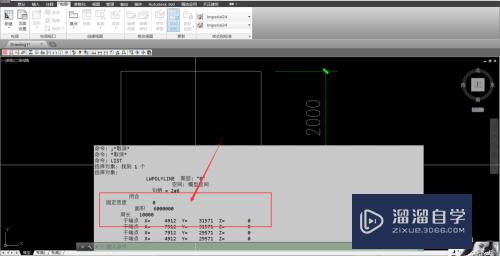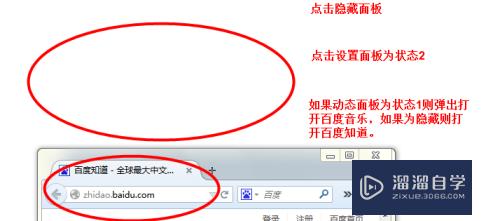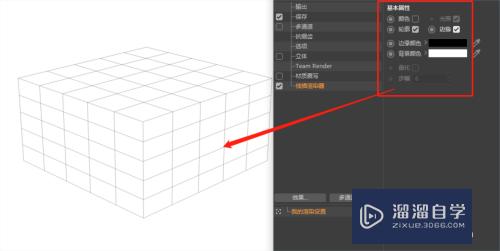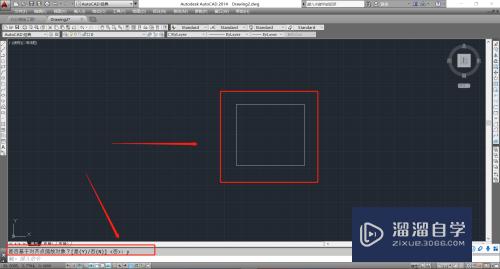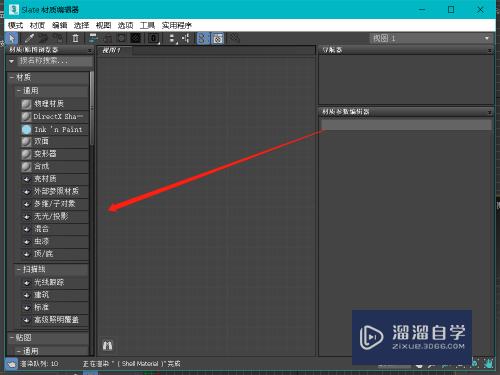Photoshop如何将照片放入相框(ps如何把照片放入相框)优质
Photoshop如何将照片放入相框?将已有的照片置入唯美背景的相框之中。再通过照片冲洗制作出不一样的感觉。介绍Photoshop将照片放进相框的方法。利用自由变换中的缩放和扭曲即可。下面跟小渲一起看看详细的图文教程吧。
想学习更多的“Photoshop”教程吗?点击这里前往观看云渲染农场免费试听课程>>
工具/软件
硬件型号:华为笔记本电脑MateBook 14s
系统版本:Windows7
所需软件:Photoshop CS3
方法/步骤
第1步
从桌面找到photoshop图标。双击打开
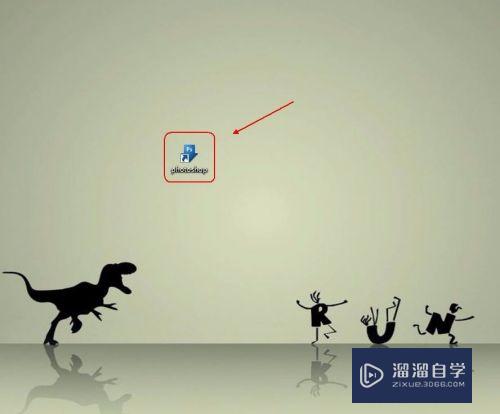
第2步
在photoshop主页面单击文件。选择“打开”。打开需要制作的图片
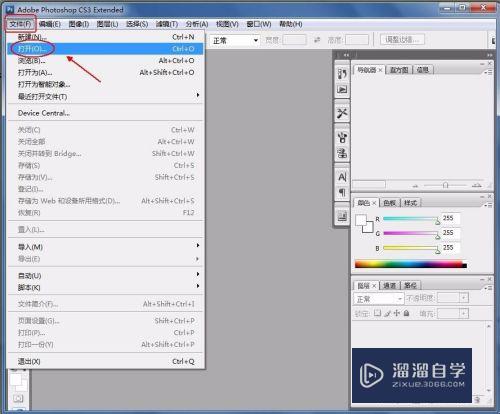
第3步
选择移动工具。按住ctrl键不放。直接将照片拖入相框背景中

第4步
在主页面找到“编辑”。单击“自由变换”

第5步
对照片单击右键。选择“扭曲”

第6步
将照片的4个角和相框的4个角对齐

第7步
按下Enter完成。效果如下

以上关于“Photoshop如何将照片放入相框(ps如何把照片放入相框)”的内容小渲今天就介绍到这里。希望这篇文章能够帮助到小伙伴们解决问题。如果觉得教程不详细的话。可以在本站搜索相关的教程学习哦!
更多精选教程文章推荐
以上是由资深渲染大师 小渲 整理编辑的,如果觉得对你有帮助,可以收藏或分享给身边的人
本文标题:Photoshop如何将照片放入相框(ps如何把照片放入相框)
本文地址:http://www.hszkedu.com/68739.html ,转载请注明来源:云渲染教程网
友情提示:本站内容均为网友发布,并不代表本站立场,如果本站的信息无意侵犯了您的版权,请联系我们及时处理,分享目的仅供大家学习与参考,不代表云渲染农场的立场!
本文地址:http://www.hszkedu.com/68739.html ,转载请注明来源:云渲染教程网
友情提示:本站内容均为网友发布,并不代表本站立场,如果本站的信息无意侵犯了您的版权,请联系我们及时处理,分享目的仅供大家学习与参考,不代表云渲染农场的立场!